发布时间:2022-03-11 09: 16: 32
品牌型号:华为matebook D14
系统:Windows 11家庭中文版
软件版本:AIDA64 v6.50.5800
对于一些游戏玩家来说,电脑在游戏当中的性能表现十分重要,这直接关系到用户的游戏体验,为了能够实时的对电脑进行监控,有些玩家会选择将电脑实时监控的一些数据放到电脑桌面上,这样在很大程度上方便了玩家随时查看电脑的性能表现,而想要做出这样的监视器,就必须要用到AIDA64这款软件,接下来我们就来说一说AIDA64的监视器如何设置,以及AIDA64怎么设置游戏帧数显示,一起来看看吧!
一、AIDA64监视器设置
AIDA64是一款专业的电脑监测软件,它能够全方位的监测电脑的各项数据并展示给用户查看,而使用AIDA64制作一个桌面监视器的方法也十分简单,具体操作方法如下:
(1)、在AIDA64主界面打开“文件”-“设置”,进入到AIDA64的设置界面。
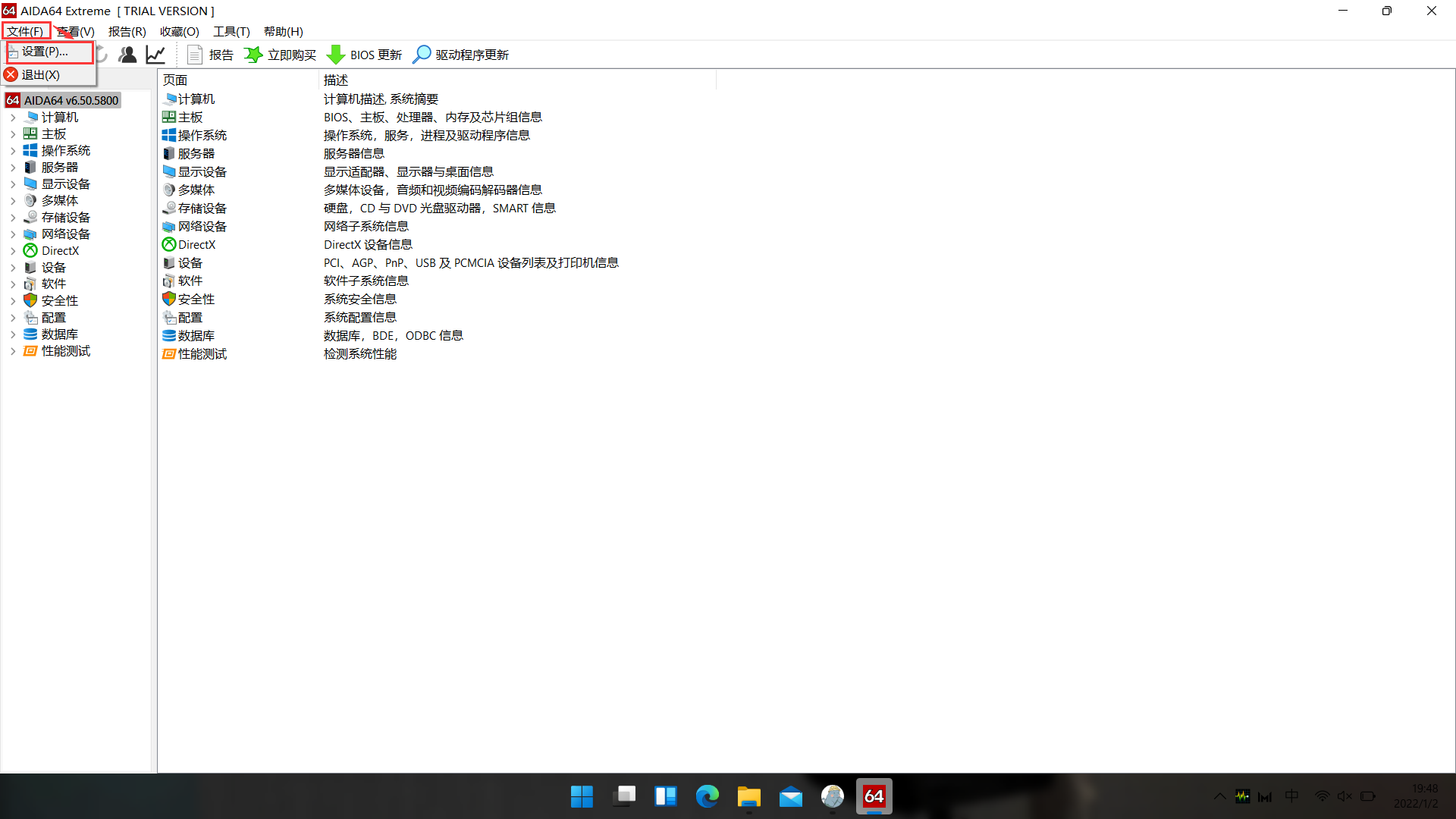
图一:进入AIDA64设置界面
(2)、在弹出的设置界面中,我们找到“OSD”-“屏显项目”,在右侧我们可以看到AIDA64监视的全部数据,我们在此处选择需要显示在屏幕监视器上的一些数据,通常来说屏幕监视器上显示的数据不宜过多,一般以3-5个为宜,用户可以自行选择。选择完成之后,点击下方的“应用”即可。
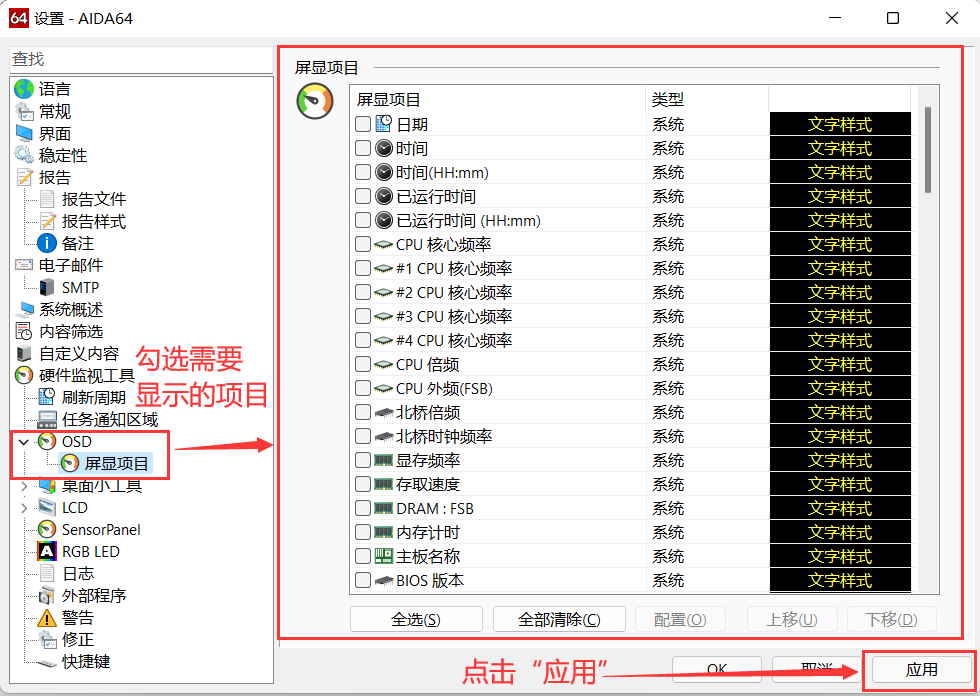
图二:设置屏幕监控器显示项目
(3)、选择好在屏幕监控器上显示的监控项目之后,我们再点击设置界面中的“OSD”,在上方勾选“使用屏显面板显示”一项,最后点击下方的“OK”。随后我们就能看到一个显示有监控数据的窗口出现在电脑桌面上了。
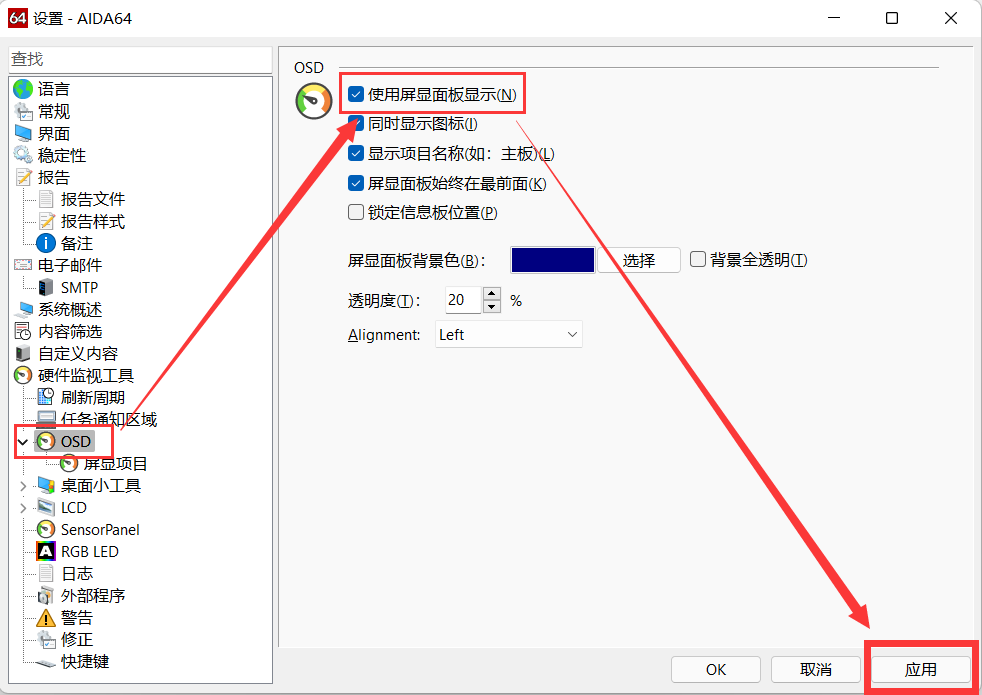
图三:使用AIDA64设置屏幕监视器
二、AIDA64怎么设置游戏帧数显示
我们经常可以看到一些游戏玩家的电脑桌面上会显示实时的游戏帧数,以方便了解电脑目前运行游戏的情况,实际上,我们在AIDA64中也能够实现游戏帧数显示,具体操作方法如下:
(1)、首先打开AIDA64的设置界面(如图一所示),点击“OSD”-“屏显项目”,在项目中找到一个叫做“RTSS FPS”的选项并勾选,随后再点击下方的“应用”即可完成设置。
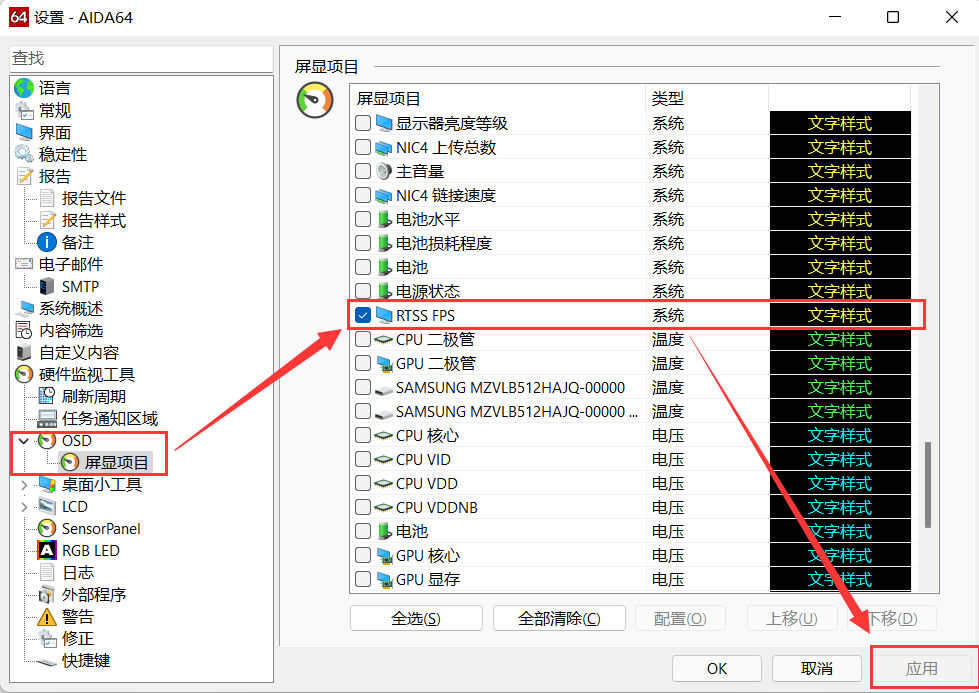
图四:使用AIDA64设置游戏帧数显示
好了,以上就是关于如何使用AIDA64制作屏幕监视器设置以及AIDA64怎么让游戏帧率显示的全部内容了,综合来看,AIDA64能够对电脑的很多方面进行监测,而使用AIDA64制作屏幕监视器也比较自由,用户可以自由选择显示在监视器上的项目,如果有对这款软件感兴趣的小伙伴们,可以前往AIDA64的中文网站上了解更多信息哦!
作者:LK
展开阅读全文
︾
读者也喜欢这些内容:

怎么查看电脑真实硬件信息,怎么查看电脑硬件内存
在日常使用电脑的过程中,了解电脑的硬件信息是解决问题、升级硬件或进行维护的关键步骤。通过查看电脑的真实硬件信息,我们可以了解处理器、内存、显卡等组件的详细信息,从而更好地了解电脑的性能和使用状况。接下来给大家介绍怎么查看电脑真实硬件信息,怎么查看电脑硬件内存。...
阅读全文 >

怎么测试CPU是否正常?怎么测试CPU性能?
计算机的中央处理器(CPU)是系统的心脏,对其性能的影响至关重要。因此,CPU能否正常运转是一个电脑系统工作的关键,下面给大家介绍怎么测试CPU是否正常,怎么测试CPU性能的具体内容。...
阅读全文 >

AIDA64怎么看内存颗粒 AIDA64设置副屏教程
内存颗粒是计算机中存储临时数据的重要部件,主要用于存储计算机在运行过程中需要快速访问的程序和数据。计算机系统在运行时,会将程序代码和数据从硬盘加载到内存中,以便CPU可以高速访问。内存颗粒通过SRAM和DRAM这两种内存技术来实现数据的存储。内存颗粒性能影响计算机系统的性能,我们可以借助专业硬件管理软件AIDA64查看内存颗粒型号。关于AIDA64怎么看内存颗粒,AIDA64设置副屏教程是怎样的,本文向大家作简单介绍。...
阅读全文 >

如何安装与激活AIDA64软件
以AIDA64极致版为例,AIDA64极致版(Windows系统)是专为家庭PC设计的软硬件系统检测工具,能提供传感器检测、压力测试、软件检测等多项设备检测功能,同时兼容32位和64位的Windows操作系统,能对CPU、系统内存进行更加全面的评估。...
阅读全文 >